Como o próprio nome sugere, a rede de longa distância ou tecnologia LoRaWAN é amplamente usada para comunicação de longo alcance e baixo consumo de energia em aplicações de Internet das coisas (IoT).
Neste artigo, vamos guiá-lo pelo processo de conexão de um módulo de gateway LoRaWAN SX130x 868M a um Raspberry Pi 4 usando hardware attached on top (HAT). Esta configuração cria um gateway LoRaWAN, permitindo que o Raspberry Pi (RPi) se comunique com dispositivos habilitados para LoRaWAN.
O que é necessário
- Raspberry Pi 4 (modelo B ou superior é recomendado) – link
- O módulo de gateway LoRaWAN SX130x 868M – link
- Uma antena LoRa compatível com o módulo – e vem com SX1302
- Um cartão MicroSD com Raspbian OS instalado (instruções abaixo) – 32 GB
- Um leitor de cartão SD
- Fonte de alimentação para Raspberry Pi – Link
- Uma conexão com a Internet
Passo 1. Reúna o hardware
Antes de começar, você precisará de todos os componentes de hardware necessários, incluindo Raspberry Pi 4, o módulo gateway LoRaWAN SX130x 868M, uma antena LoRa e um cartão MicroSD funcional com sistema operacional Raspbian.
Etapa 2. Monte o hardware
Insira o cartão MicroSD no Raspberry Pi (após a instalação do RPi — veja a Etapa 3 para obter instruções)
Conecte o módulo gateway SX130x LoRaWAN aos pinos GPIO do Raspberry Pi. Certifique-se de que os pinos estejam alinhados corretamente e que o módulo esteja firmemente conectado. É um chapéu, então deve caber perfeitamente.

Figura 1. O hardware montado entre o módulo gateway SX130x LoRaWAN e os pinos GPIO do Raspberry Pi.
Etapa 3. Instale Raspberry Pi com sistema operacional
Instale o software Raspberry Pi Imager usando esse link para baixar o software para instalação no Windows.
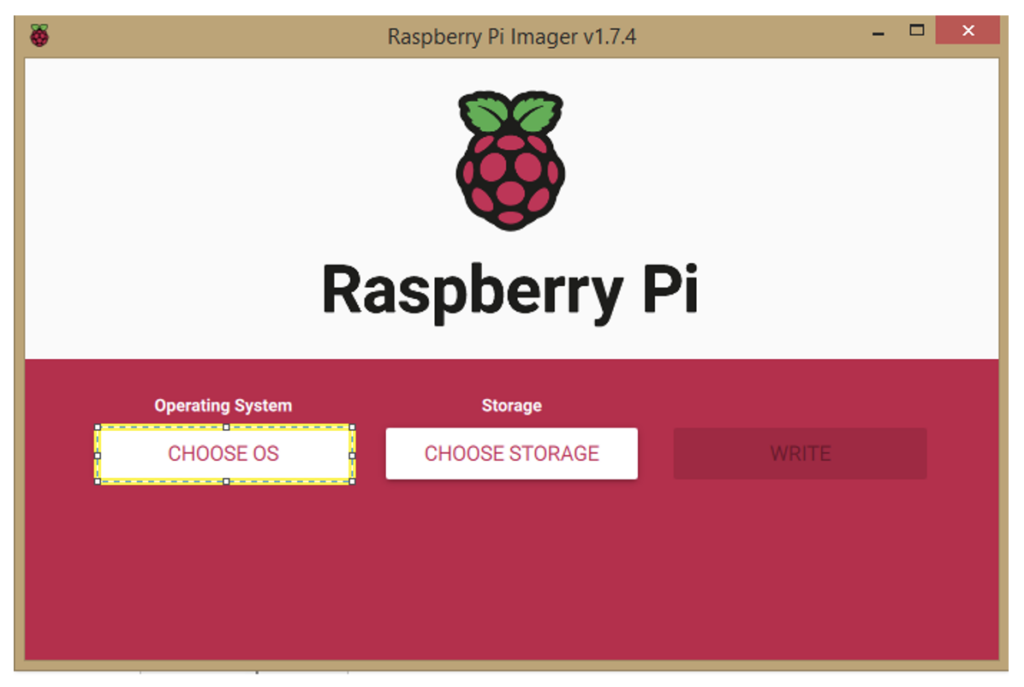
Figura 2. O software Raspberry Pi Imager
Clique em “ESCOLHER SO”.
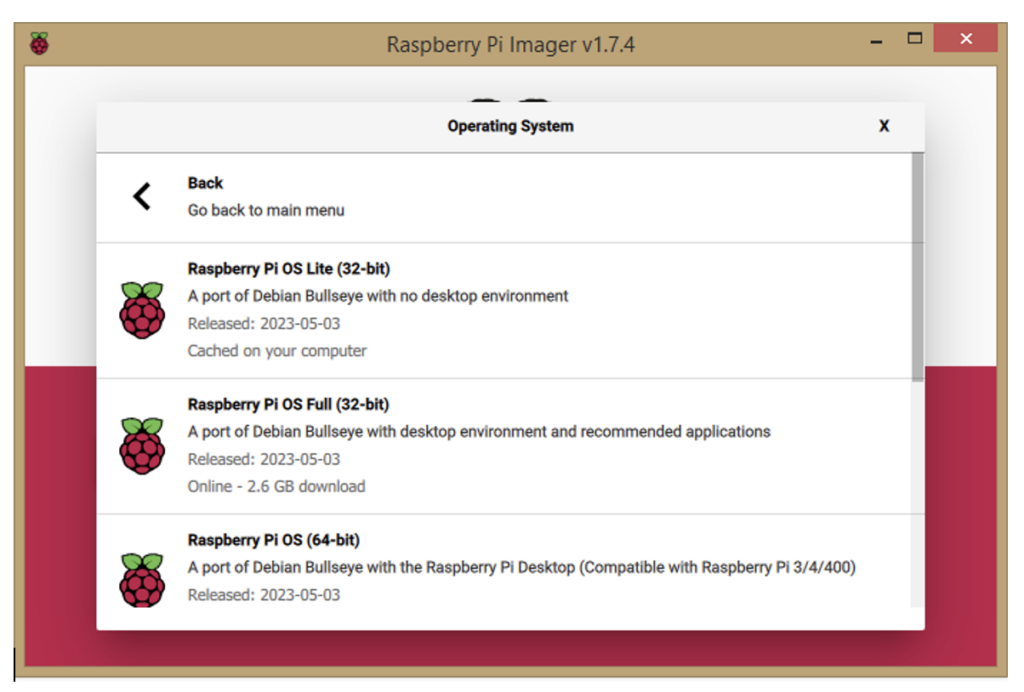
Figura 3. Selecione 'SO' no software Imager.
Escolha a versão OS Lite (32 bits) e, em seguida, escolha a opção Dispositivo de armazenamento na próxima etapa.
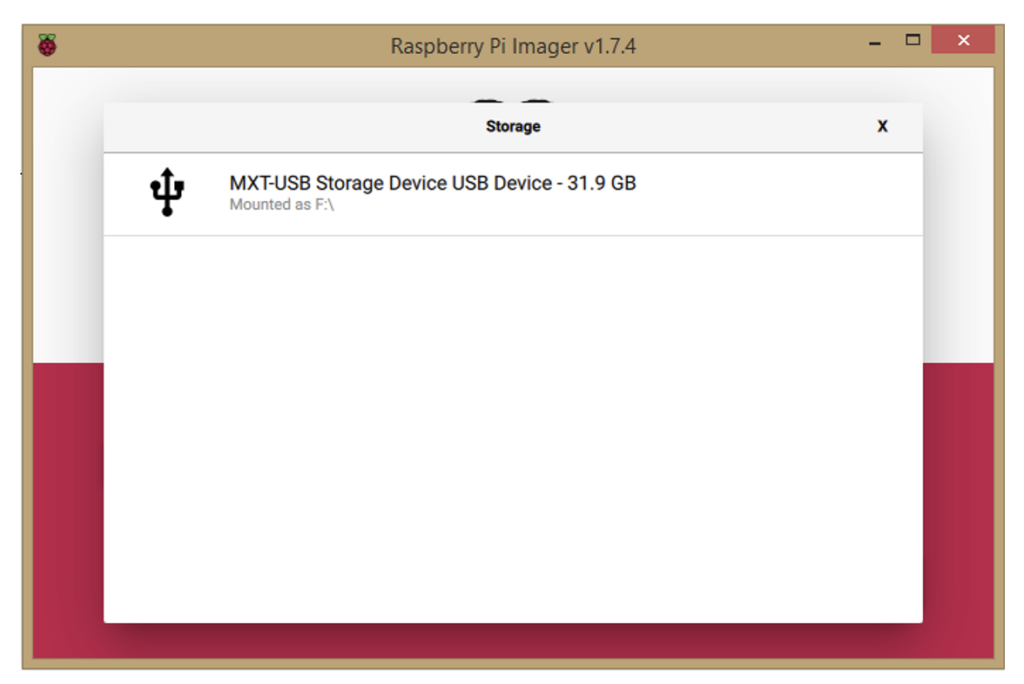
Figura 4. Selecione a opção Dispositivo de armazenamento.
Em seguida, insira o cartão SD no computador usando o leitor de cartão SD. Selecione o cartão SD exibido. Certifique-se de clicar no ícone de engrenagem antes de clicar no botão ‘Escrever’.
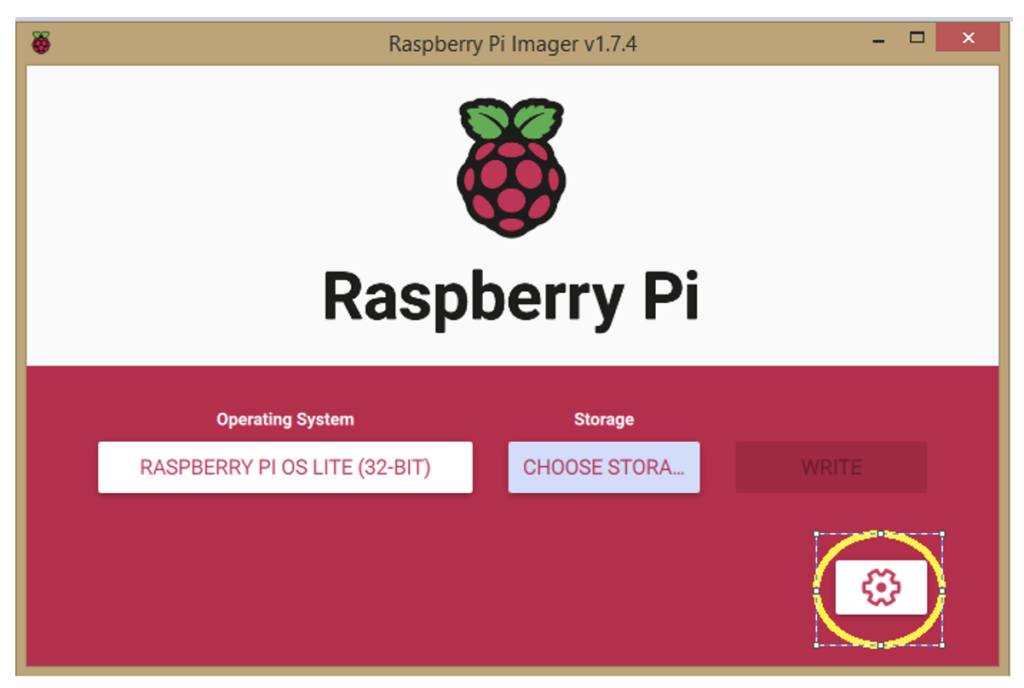
Figura 5. Use o botão de engrenagem para alterar a configuração de Wi-Fi e outras opções. Em seguida, clique na imagem ‘Escrever’.
Agora, altere as configurações para Wi-Fi e outras opções. Em seguida, clique em 'Habilitar SSH' e defina seu nome de usuário e senha. Clique em 'Configurar LAN sem fio' e insira o SSID e a senha do seu Wi-Fi. Isso permite que o RPi inicialize sem conectá-lo a uma tela de desktop.
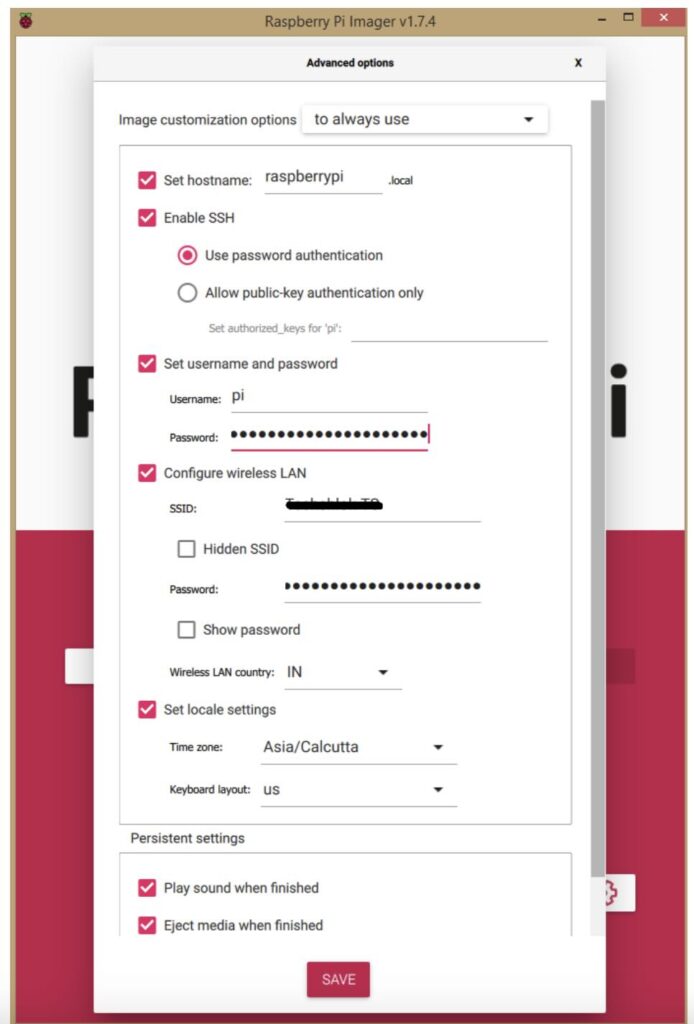
Figura 6. Adicione o SSID e a senha do seu Wi-Fi.
Clique nos botões 'Salvar' e depois nos botões 'Escrever'. Aguarde a conclusão do processo e, quando terminar, remova o cartão SD do seu dispositivo atual e insira-o no Raspberry Pi.
Etapa 4. Conecte Raspberry Pi usando SSH
Após montar e inserir o cartão SD, ligue o Raspberry Pi. Siga as instruções a seguir para estabelecer uma conexão SSH.
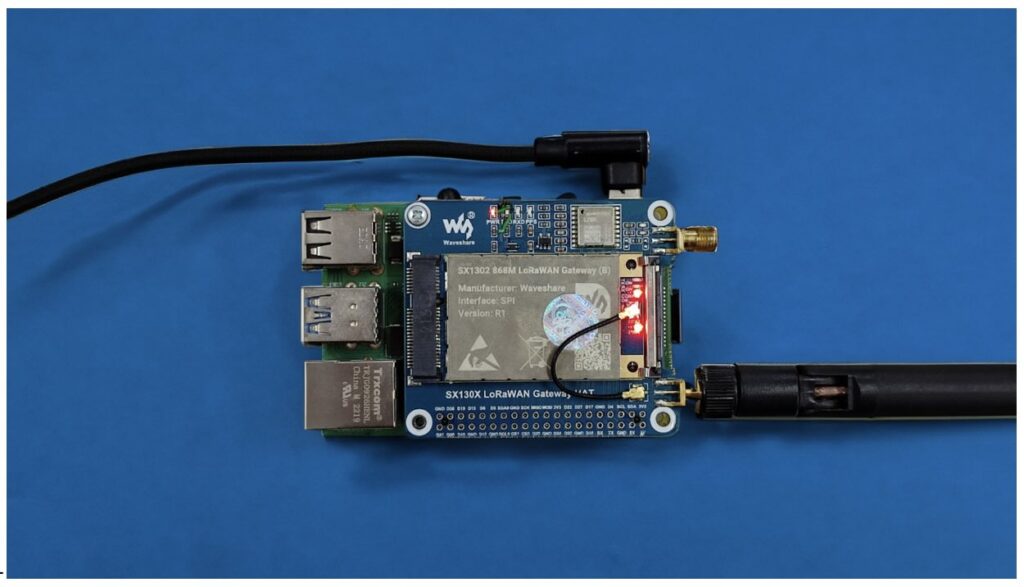
Figura 7. A energia é ligada após conectar o RPi usando SSH.
A determinação do endereço IP do RPi é necessária para estabelecer uma conexão. Para fazer isso, baixe o Angry IP Scanner: link
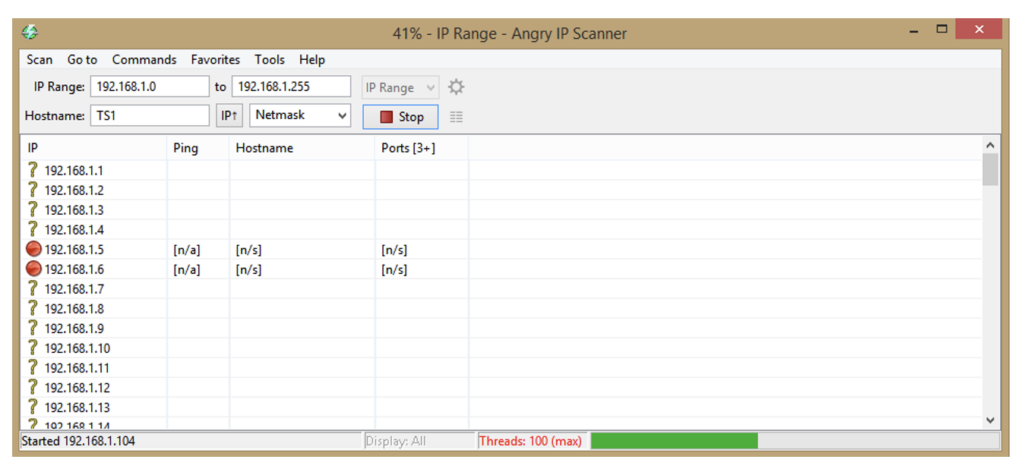
Figura 8. O software IP irritado.
Após clicar em 'Start', a tela abaixo aparecerá. Assim que o processo for concluído, localize o endereço IP com o nome do host “Raspberry pi.” Você também pode encontrar as informações adequadas na seção DHCP da página de configuração do seu roteador.
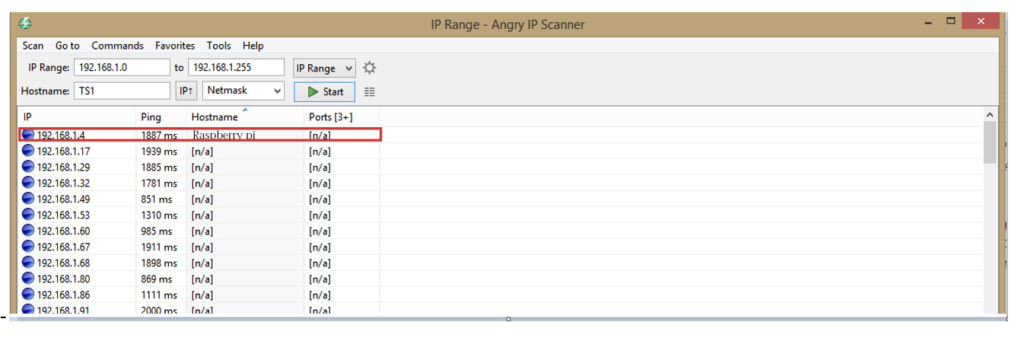
Figura 9. O processo de digitalização de IP.
No nosso caso, o endereço IP é 192.168.1.4. No entanto, no seu caso, será diferente. Em seguida, baixe o software bitvise ssh: link
Inicie o software e faça login no endereço IP usando o nome de usuário e a senha definidos durante o processo de atualização do cartão SD.
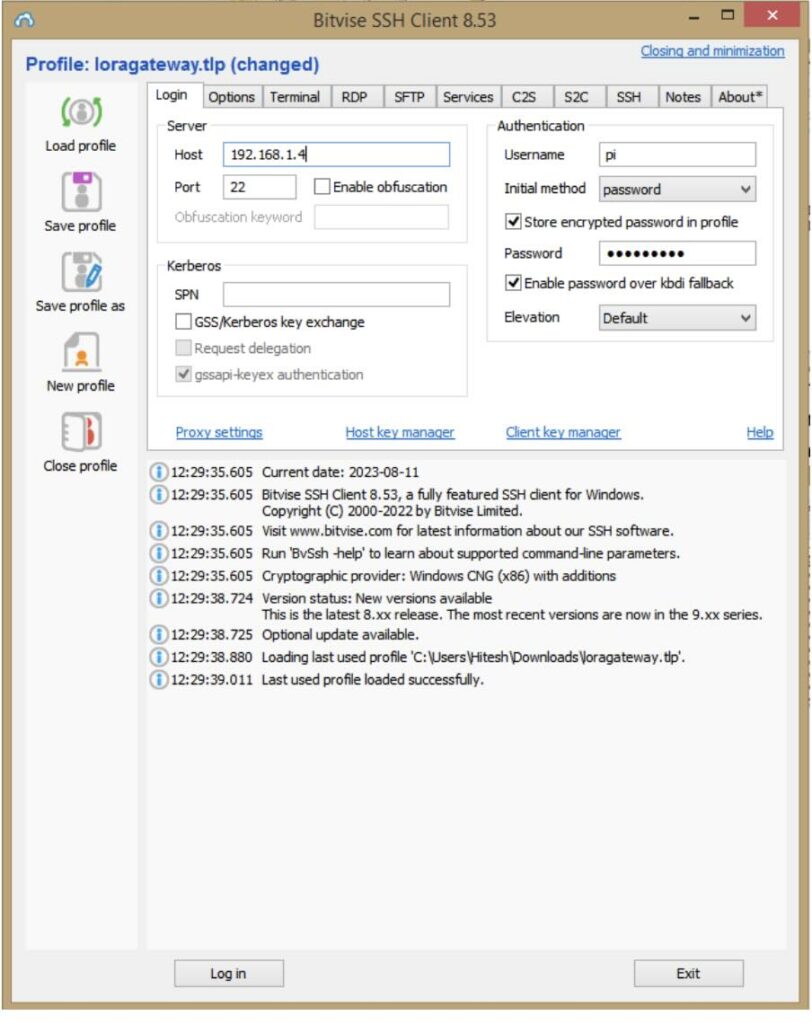
Figura 10. O processo de mover SSH para RPi.
Clique em 'Novo Console de Terminal'.
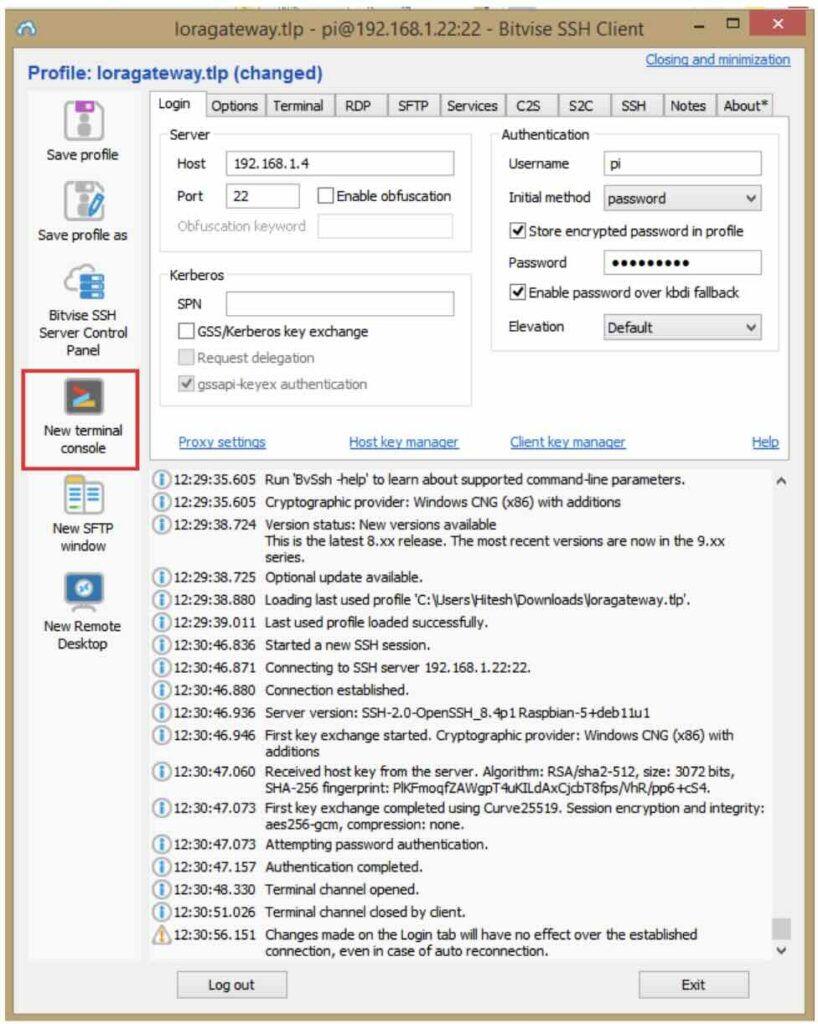
Figura 11. Clique em ‘Novo console de terminal’.
Depois, você verá a seguinte tela.
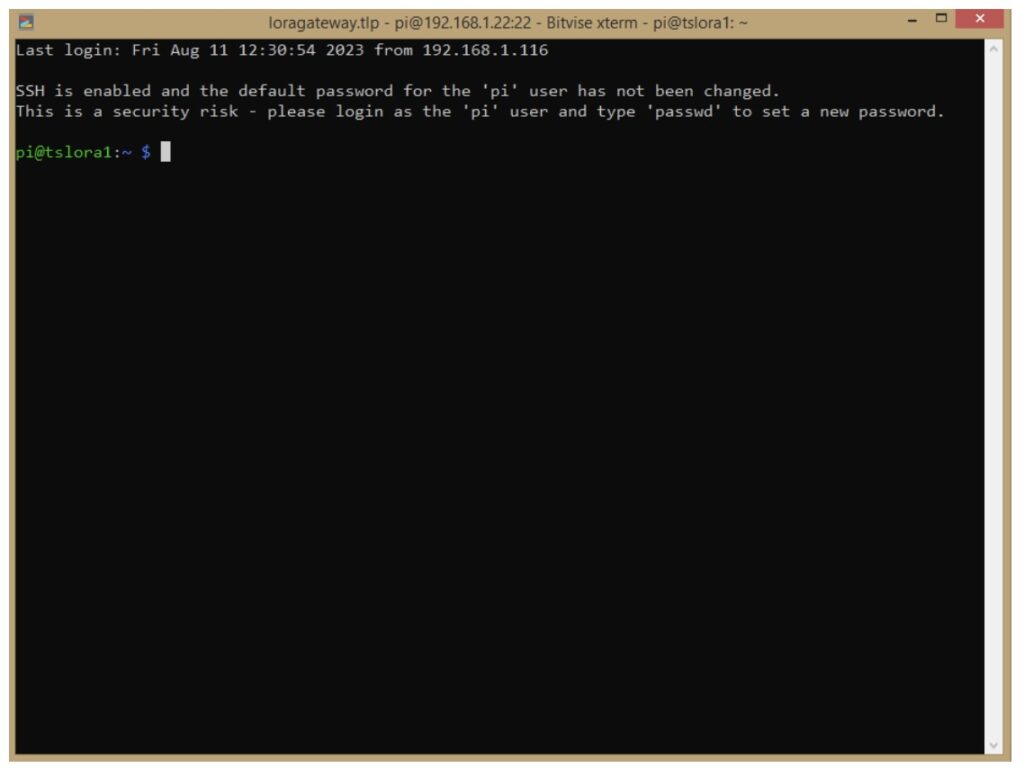
Figura 12. A tela 'Terminal' após o login.
Estabelecemos com sucesso uma conexão SSH com Raspberry Pi.
Etapa 5. Configurar RPi
Habilite o SPI, Serial e I2C usando este comando: “Raspi-config”
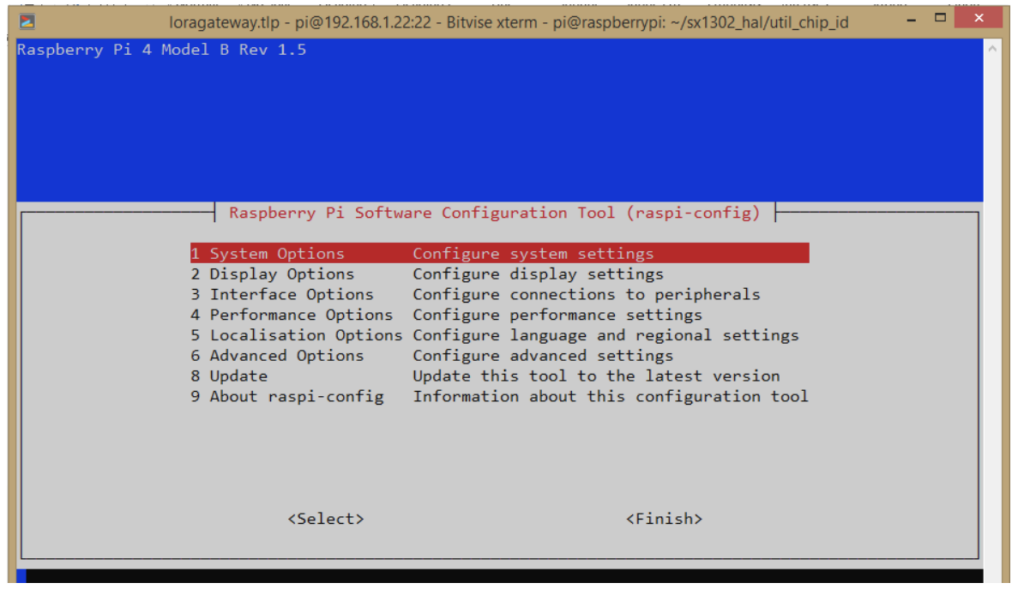
Figura 13. A janela 'Opções do sistema' para configurar o RPi.
Vá para ‘Opções do Sistema’ e habilite SPI, Serial e I2C.
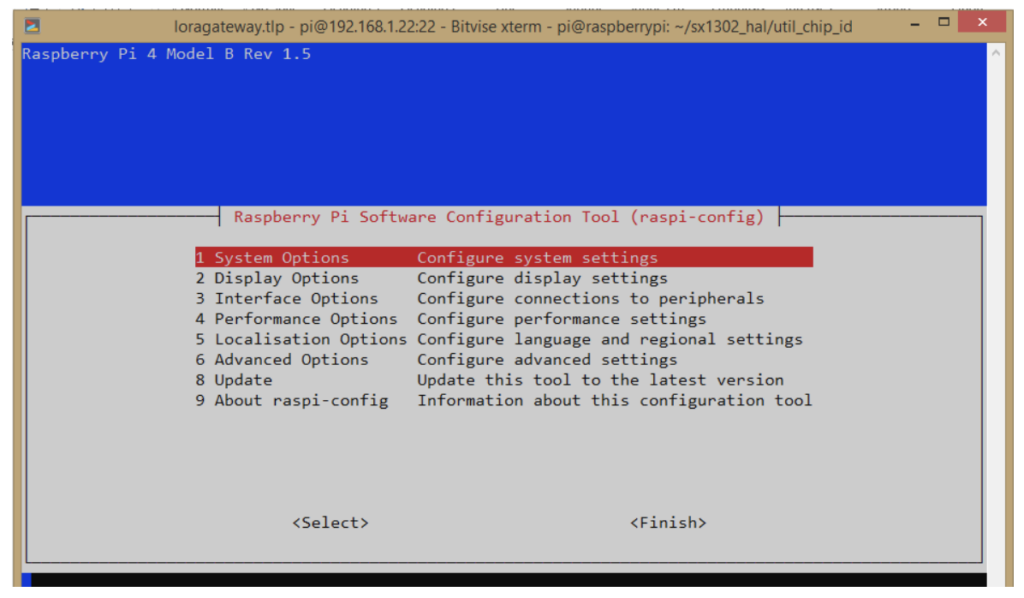
Figura 14. Configure o RPi habilitando SPI, I2C e Serial na janela da interface.
Clique em “Sim”.
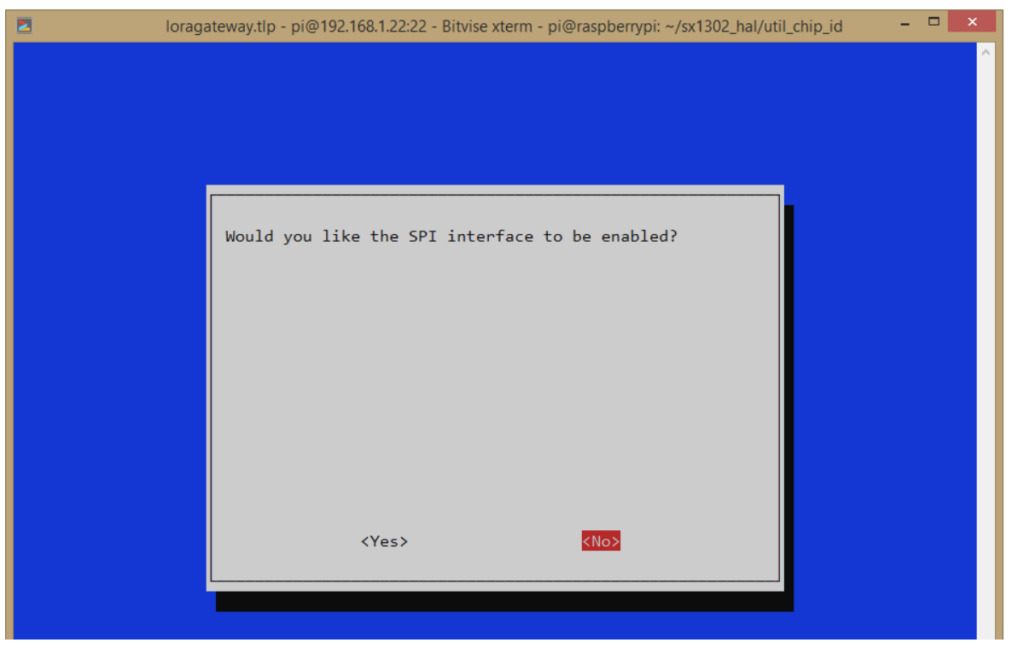
Figura 15. Clique em 'Sim' para todas as três opções.
Em seguida, ele pedirá para reiniciar.
Etapa 6. Conectando SX1302
Instale os binários SX1302 para o gateway seguindo estas etapas:
- sudo apt atualização
- sudo apto instalar git
- cd
- clone do git
- cd sx1302_hal
- limpar tudo
- faça tudo
- ferramentas cp/reset_lgw.sh util_chip_id/
- cp tools/reset_lgw.sh encaminhador_de_pacotes/
A seguir, é necessário verificar se o hardware está conectado corretamente.
- CD sx1302_hal/util_chip_id/- ./chip_id
Quando houver uma conexão estabelecida com o hardware, você observará uma saída semelhante a esta…
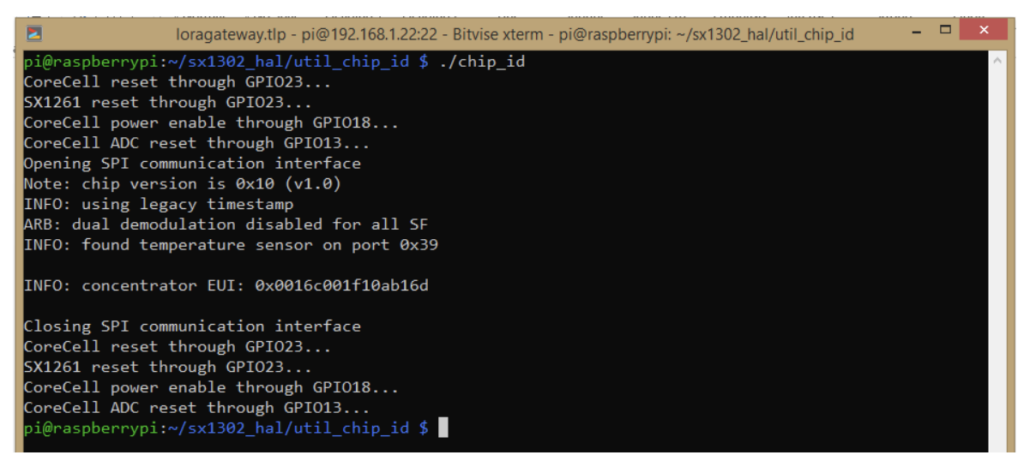
Figura 16. O comando 'Obter ID do Chip'.
Seu EUI ID é o endereço MAC do gateway, então certifique-se de anotá-lo. Inicie o LoRa concentrator shield usando este comando, fornecendo qualquer arquivo de configuração da pasta.
- cd sx1302_hal/packet_forwarder/-
- ./lora_pkt_fwd -c global_conf.json.sx1250.EU868
Uma conexão bem-sucedida ao concentrador LoRa será semelhante a esta:
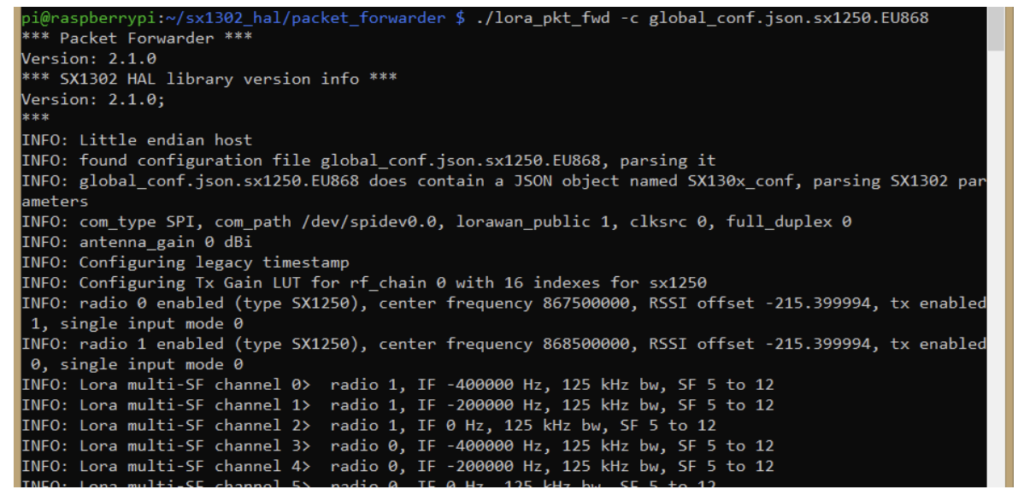
Figura 17. O gateway está ativo e uma conexão foi estabelecida com sucesso com o concentrador LoRa
Neste ponto, todos os dados enviados pelo perfil EU868 serão recebidos por esta tela.
Conclusão
O envio de dados através deste gateway permitirá a recepção de dados. A próxima etapa envolve conectar, configurar e gerenciar o gateway usando Chirpstack.

